 送信先をオブジェクトストアに追加する
送信先をオブジェクトストアに追加する
-
オブジェクトストアが管理コンソールに接続されていることを確認します (「オブジェクトストアへの接続」を参照)。
-
管理コンソールウィンドウのナビゲーション区画にあるオブジェクトストアの名前の下の「Destinations (送信先)」アイテムをクリックし、「Actions (アクション)」メニューから「Add Destination Object (送信先オブジェクトを追加)」を選択します。
または、送信先を右クリックし、ポップアップコンテキストメニューから「Add Destination Object (送信先オブジェクトを追加)」を選択します。どちらの場合も「Add Destination Object (送信先オブジェクトを追加)」ダイアログボックス (図 2–14) が表示されます。
図 2–14 「Add Destination Object (送信先オブジェクトを追加)」ダイアログボックス
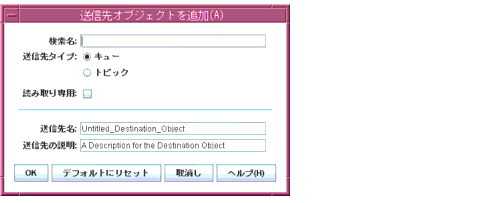
-
「Lookup Name (検索名)」フィールドに送信先管理対象オブジェクトの名前を入力します。
この名前は、クライアントアプリケーションが JNDI によって送信先を検索するときに使用する名前です。
この演習では、MyQueue と入力します。
-
「Queue (キュー)」または「Topic (トピック)」のラジオボタンを選択し、作成する送信先オブジェクトのタイプを指定します。
この演習では、「Queue (キュー)」ラジオボタンが選択されていなければ選択します。
-
「Destination Name (送信先名)」フィールドに、対応する物理的送信先の名前を入力します。
この名前は、ブローカに物理的送信先を追加したときに指定した名前です (「物理的送信先の操作」を参照)。
この演習では、MyQueueDest と入力します。
-
オプションで、「Destination Description (送信先の説明)」フィールドに、送信先の簡単な説明を入力します。
このフィールドの内容は、ユーザーが参照することのみを目的としているため、クライアントの処理には影響がありません。
この演習では、「Destination Description (送信先の説明)」フィールドの内容を削除しても、次のような説明のテキストを入力してもかまいません。
Example destination for MQ Admin Guide tutorial
-
必要に応じて、「Read-Only (読み取り専用)」チェックボックスをクリックします。
これによって、送信先オブジェクトの設定属性が、作成時に指定された値にロックされます。読み取り専用の管理対象オブジェクトの属性は、クライアントコードからプログラムによっても、コマンド行から管理者によっても上書きできません。
この演習では、「Read-Only (読み取り専用)」をチェックしないでください。
-
「OK」をクリックして、送信先オブジェクトを作成し、それをオブジェクトストアに追加して、ダイアログボックスを閉じます。
図 2–15 に示すように、新しい送信先オブジェクトが結果区画に表示されます。
図 2–15 管理コンソールウィンドウに表示された送信先オブジェクト
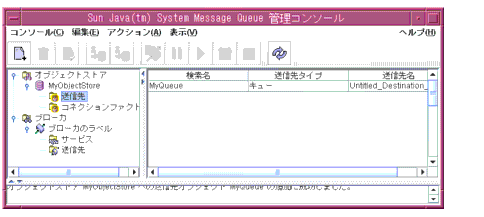
- © 2010, Oracle Corporation and/or its affiliates
